
สารบัญ:
- ผู้เขียน John Day [email protected].
- Public 2024-01-30 13:06.
- แก้ไขล่าสุด 2025-01-23 15:12.

เกล็ดหิมะแบบโต้ตอบรูปแบบอิสระที่เคลื่อนไหวโดย Arduino Nano การใช้ช่องสัญญาณ PWM อิสระ 17 ช่องและเซ็นเซอร์สัมผัสสามารถสร้างเอฟเฟกต์ที่ยอดเยี่ยมได้!
นอกจากนี้ยังมีเวอร์ชัน PCB ที่ทุกคนสามารถทำได้!
ขั้นตอนที่ 1: ภาพรวม
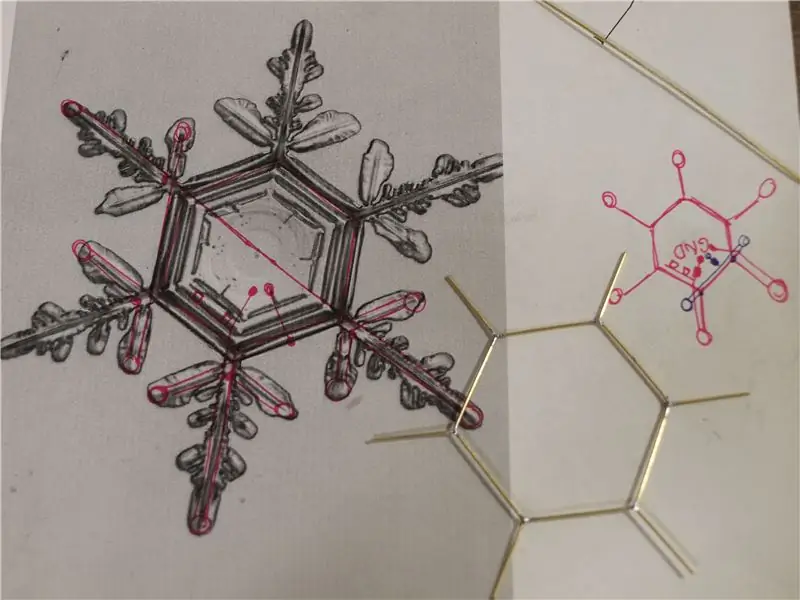

เกล็ดหิมะประกอบด้วยไฟ LED 30 ดวงที่จัดกลุ่มเป็น 17 ส่วนอิสระ ซึ่งสามารถควบคุมแยกกันได้ด้วยไมโครคอนโทรลเลอร์ Arduino Nano แต่ละกลุ่ม LED สามารถหรี่แสงได้ด้วย PWM เพื่อสร้างแอนิเมชั่นที่น่ารัก
ขั้นตอนที่ 2: เครื่องมือ
สิ่งที่คุณต้องมีคือหัวแร้ง หัวแร้ง และคีม
ขั้นตอนที่ 3: การก่อสร้าง
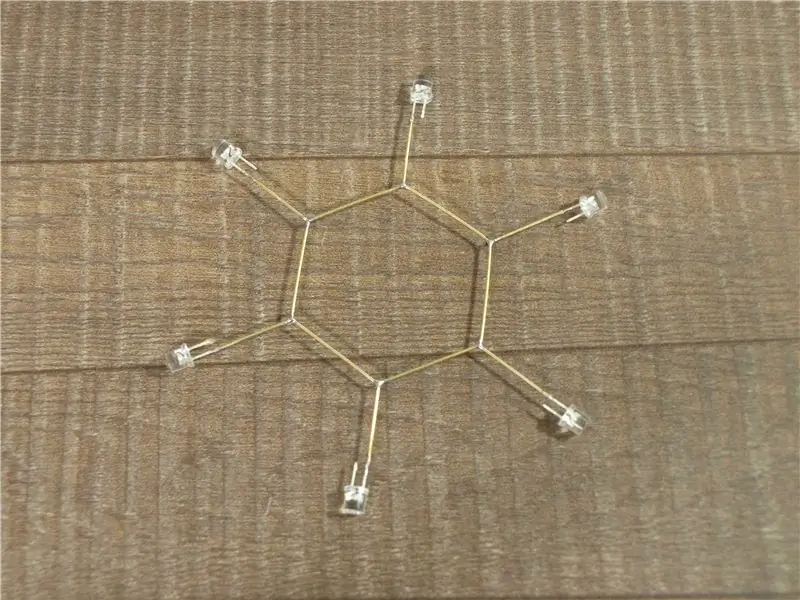


ก่อนอื่นให้เลือกรูปแบบ ฉันเลือกคริสตัลเกล็ดหิมะที่สวยงามและเรียบง่าย แล้วพิมพ์ตามขนาดเพื่อให้พอดีกับ Arduino Nano ภายในแกนหกเหลี่ยมของคริสตัล
โครงสร้างรองรับซึ่งทำหน้าที่เป็นสายไฟถูกสร้างขึ้นจากแท่งทองเหลือง 0.8 มม. ที่บัดกรีพร้อมกับดีบุก ฉันใช้แท่งไม้ไปทั้งหมด 2 เมตร ทำไมต้องอิสระ? เพราะฉันอยากลองทำแบบนั้นมาโดยตลอด และเป็นการทดสอบความอดทนและทักษะของคุณ
ขั้นแรก ฉันสร้างแกนหกเหลี่ยมโดยการดัดแท่งเดียวและบัดกรีปลายเข้าด้วยกัน การเดินสายกราวด์เสร็จสมบูรณ์โดยการเพิ่มแท่งอีก 6 แท่งเข้ากับยอดของรูปหกเหลี่ยม ตอนนี้ตะกั่วแคโทดของ LED ทั้งหมดจะต้องบัดกรีเพื่อสร้างลวดลายเกล็ดหิมะ ส่วนที่ยากคือการเพิ่มไฟ LED SMD แต่ฉันช่วยตัวเองด้วยจิ๊กที่สร้างจากกระดาษแข็งและเทปสองหน้า
ต่อไปก็ถึงเวลาเพิ่มไมโครคอนโทรลเลอร์ Arduino Nano ใต้โครงสร้างแกนกลางโดยปล่อยให้มีที่ว่างเพียงพอในระหว่างเพื่อให้พอดีกับสายไฟแกนทองเหลือง 3 ชั้น ซึ่งจะเชื่อมต่อหมุดไมโครคอนโทรลเลอร์กับลีดแอโนด LED ทั้งหมด สิ่งนี้ต้องใช้ความอดทนอย่างมาก ไม่เพียงแต่คุณต้องหลีกเลี่ยงไฟฟ้าลัดวงจรระหว่างสายไฟ แต่ยังเพิ่มตัวต้านทานจำกัดกระแสและทำให้ดูดีอีกด้วย
Leaf LEDs เชื่อมต่อแยกกันกับขาออกของ Arduino ที่ใกล้ที่สุด ไฟ LED สาขาถูกจัดกลุ่มโดยสองกลุ่มและเชื่อมต่อกับพิน PWM Core LED ยังถูกจัดกลุ่มเป็นสองกลุ่มและเชื่อมต่อกับพินที่เหลือ Arduino NANO มีเอาต์พุตเพียง 18 พิน (A6 และ A7 เป็นอินพุตเท่านั้น) และฉันต้องการหนึ่งพินสำหรับเซ็นเซอร์สัมผัส ซึ่งเหลือเพียง 17 พิน ดังนั้น LED หลักสองคู่จึงเชื่อมต่อเข้าด้วยกันเพื่อสร้างกลุ่ม 4 I กำลังใช้ตัวต้านทาน220Ωเพื่อจำกัดกระแสที่ไหลผ่านแต่ละพินให้อยู่ที่ประมาณ 8mA นั่นหมายถึงรวม 240mA ซึ่งสูงเล็กน้อยสำหรับชิป ATmega328 แต่ใช้งานได้ - ค่าสูงสุดที่ปลอดภัยคือ 200mA
ขั้นตอนที่ 4: เซ็นเซอร์สัมผัส
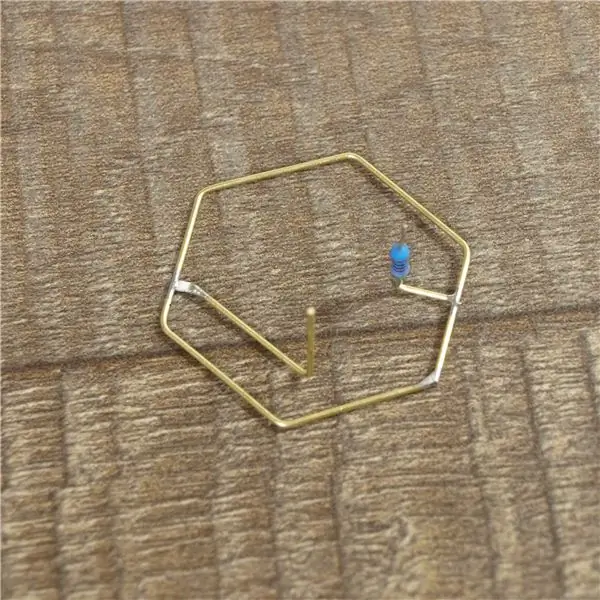


เพื่อให้สามารถโต้ตอบกับเกล็ดหิมะได้ ฉันได้เพิ่มแท่งทองเหลืองอีกอันเพื่อสร้างเซ็นเซอร์สัมผัสแบบคาปาซิทีฟ ฉันพบห้องสมุดและบทช่วยสอนที่ยอดเยี่ยมโดย Paul Stoffregen เซ็นเซอร์สัมผัสใช้เพื่อโต้ตอบกับ Arduinoflake - เปลี่ยนแอนิเมชั่น เปิด/ปิด เปล่งประกายเมื่อสัมผัส คุณตั้งชื่อมันว่า…
ขั้นตอนที่ 5: รหัส
เดิมทีฉันคิดว่าฉันจะหรี่ไฟได้เฉพาะไฟ LED สาขาที่เชื่อมต่อกับหมุด PWM ของฮาร์ดแวร์ แต่โชคดีที่มีไลบรารี PWM ซอฟต์แวร์ที่ยอดเยี่ยมซึ่งอนุญาตให้ฉันใช้พินทั้งหมดราวกับว่าเป็นฮาร์ดแวร์ PWM การตั้งค่านี้สร้างความเป็นไปได้ไม่รู้จบสำหรับแอนิเมชั่น! ตรวจสอบโค้ดที่แนบมาด้านล่างพร้อมกับแอนิเมชั่นแรกๆ
หากคุณชอบโปรดโหวตให้ใน Make it Glow Contest ใต้บทความนี้ ขอบคุณ
ขั้นตอนที่ 6: แผนผัง
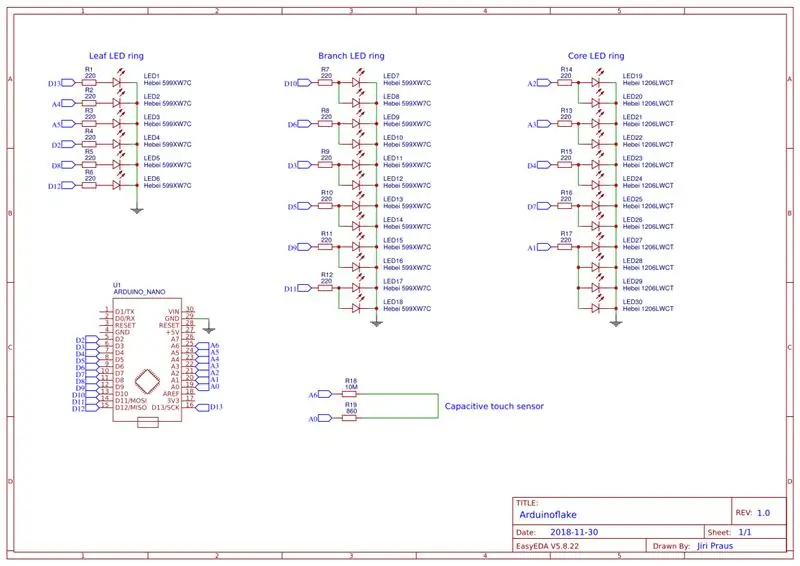


รางวัลที่สองในการประกวด Make it Glow 2018
แนะนำ:
DIY 37 Leds เกมรูเล็ต Arduino: 3 ขั้นตอน (พร้อมรูปภาพ)

DIY 37 Leds เกมรูเล็ต Arduino: รูเล็ตเป็นเกมคาสิโนที่ตั้งชื่อตามคำภาษาฝรั่งเศสหมายถึงวงล้อเล็ก
Bolt - DIY Wireless Charging Night Clock (6 ขั้นตอน): 6 ขั้นตอน (พร้อมรูปภาพ)

Bolt - DIY Wireless Charging Night Clock (6 ขั้นตอน): การชาร์จแบบเหนี่ยวนำ (เรียกอีกอย่างว่าการชาร์จแบบไร้สายหรือการชาร์จแบบไร้สาย) เป็นการถ่ายโอนพลังงานแบบไร้สาย ใช้การเหนี่ยวนำแม่เหล็กไฟฟ้าเพื่อจ่ายกระแสไฟฟ้าให้กับอุปกรณ์พกพา แอปพลิเคชั่นที่พบบ่อยที่สุดคือ Qi Wireless Charging st
Arduinoflake - เวอร์ชัน PCB: 8 ขั้นตอน (พร้อมรูปภาพ)

Arduinoflake - เวอร์ชัน PCB: ไม่กี่สัปดาห์ที่ผ่านมาฉันสร้าง Arduinoflake แบบอิสระ พวกคุณหลายคนชอบมัน แต่ความมหัศจรรย์ของมันไม่ได้เป็นเพียงรูปแบบอิสระเท่านั้น แต่ยังอยู่ในรูปแบบของไฟ LED ด้วย ดังนั้นฉันจึงตัดสินใจสร้างเวอร์ชัน PCB ซึ่งจะง่ายและราคาถูกสำหรับทุกคน! มันเ
4 ขั้นตอน Digital Sequencer: 19 ขั้นตอน (พร้อมรูปภาพ)

4 ขั้นตอน Digital Sequencer: CPE 133, Cal Poly San Luis Obispo ผู้สร้างโปรเจ็กต์: Jayson Johnston และ Bjorn Nelson ในอุตสาหกรรมเพลงในปัจจุบัน ซึ่งเป็นหนึ่งใน “instruments” เป็นเครื่องสังเคราะห์เสียงดิจิตอล ดนตรีทุกประเภท ตั้งแต่ฮิปฮอป ป๊อป และอีฟ
ป้ายโฆษณาแบบพกพาราคาถูกเพียง 10 ขั้นตอน!!: 13 ขั้นตอน (พร้อมรูปภาพ)

ป้ายโฆษณาแบบพกพาราคาถูกเพียง 10 ขั้นตอน!!: ทำป้ายโฆษณาแบบพกพาราคาถูกด้วยตัวเอง ด้วยป้ายนี้ คุณสามารถแสดงข้อความหรือโลโก้ของคุณได้ทุกที่ทั่วทั้งเมือง คำแนะนำนี้เป็นการตอบสนองต่อ/ปรับปรุง/เปลี่ยนแปลงของ: https://www.instructables.com/id/Low-Cost-Illuminated-
